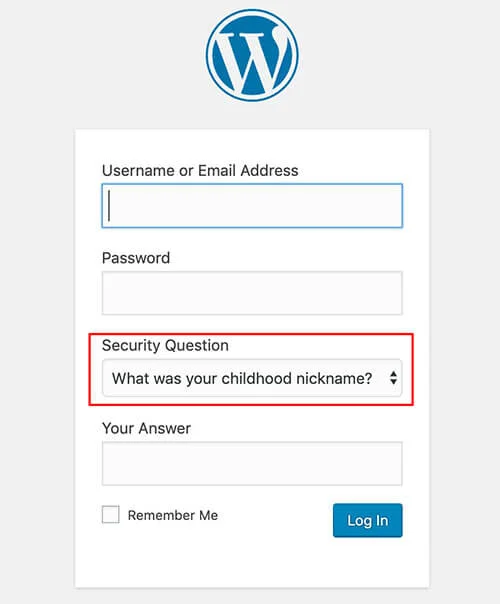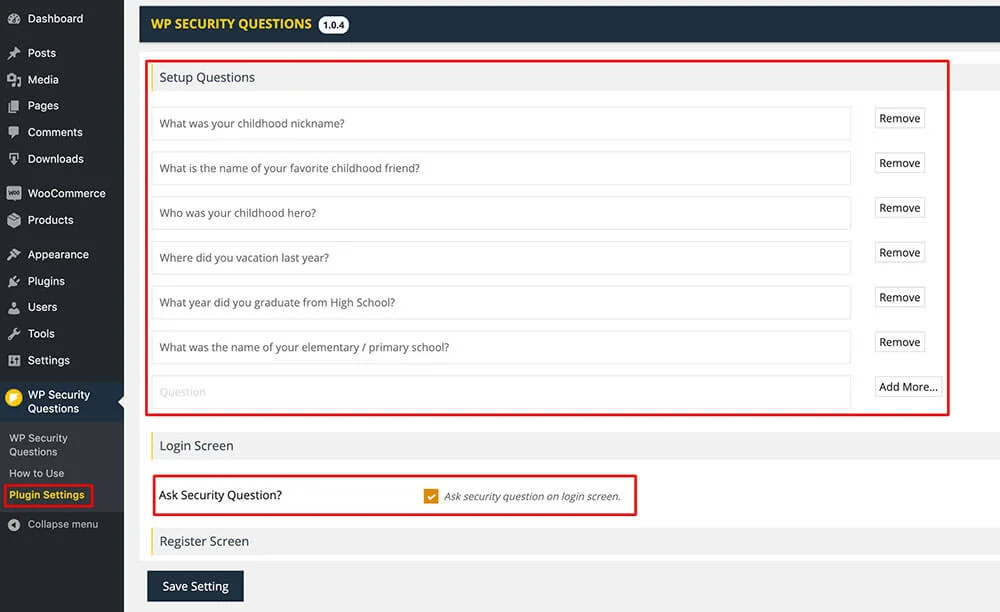WordPressセキュリティガイド:WPサイトを安全に保つ方法を学ぶ
公開: 2019-05-20WordPressでサイトを構築することを計画しているので、いくつかの理由でセキュリティの問題にもっと注意を払う必要があります。 多くのウェブサイトの所有者は、WordPressサイトのセキュリティについて不平を言っています。 使いやすい機能のためにこの人気のあるコンテンツ管理システムで構築された何百万ものウェブサイトがあるので、それは議論する必要のあるトピックでした。 さて、問題は-WordPressのウェブサイトをハッカーから保護する方法は? 良い! 本日は、ハッキングのリスクを軽減するのに役立つWordPressセキュリティガイドを段階的に紹介する予定です。 願わくば、それはあなたの最愛のサイトのセキュリティレベルを上げるのに役立つでしょう。
ステップバイステップのWordPressセキュリティガイド
WordPressを使用している割合を知っていますか? インターネット全体の33%以上です! セキュリティの問題点を知っていただければ幸いです。 そこで、サイトのセキュリティを強化するためのシンプルで重要なWordPressセキュリティチェックリストを提供します。 トラックに移動しましょう!
1.信頼性の高いホスティングを使用する
サイトのセキュリティを確保するには、ホスティングが常に不可欠です。 多くの所有者は、インターネットの脅威を考えるのではなく、安価なホスティングプランを選択しようとします。 サーバーのソフトウェアとハードウェアを最新の状態に保つホスティングプロバイダーを選択する必要があります。 優れたホスティングプロバイダーは、SSL証明書の機能を備えている必要があります。これは不可欠です。 Webサイトと訪問者の間の接続を保護します。 ホスティングプロバイダーの多くは、無料のSSL証明書を提供しています。 安全なホスティングプランを提供する人気のある企業には、SiteGround、Bluehost、HostGatorなどがあります。
SiteGroundをお勧めします

2.パスワードの使用に敏感である
パスワードは常に機密性が高く、WordPressサイトを使用しているかどうかに関係なく、WordPressのセキュリティに関する重要な問題の1つです。 ほとんどのユーザーのように、単純で一般的なパスワードを使用しないでください。 最初は、10文字以上に長くしてみてください。 なんで? 6桁または8桁の文字のパスワードを選択すると、ハッカーによる侵入が容易になります。 次に、次のヒントを試してください。 他の人からあなたを差別化するユニークなものにしてください。 もう1つの重要なトリックは、特殊文字や数字と混同することです。 パスワードをより安全にするために、大文字と小文字を混同することもできます。 多くのユーザーは、プロセスを簡単にするためにパスワードジェネレータを使用しています。 これを試すこともできます。
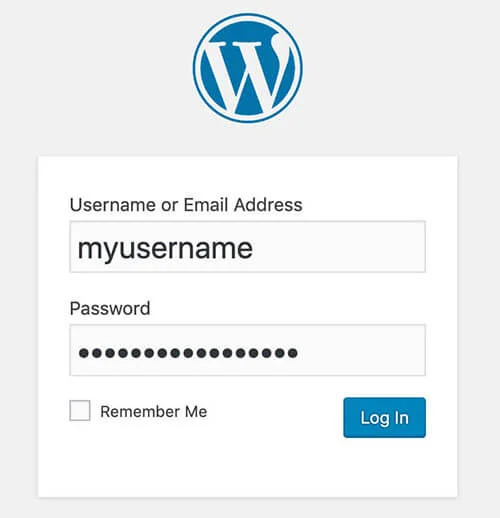
3.WordPressファイルを最新の状態に保つ
WordPressサイトを安全に保つためのもう1つの必要なステップです。 どのようにそれをしますか? 良い! WordPressはいくつかのマイナーアップデートを自動的にインストールします。 ただし、他の重要なファイルは時間内に更新する必要があります。 テーマとプラグインは常に公式ウェブサイトから更新してください。 覚えておくべきことの1つは、nullまたはクラックされたバージョンのファイルを使用しようとしないことです。 多くのユーザーは、少しのペニーを節約し、ハッカーの影響を受けやすくするためにこれを行います。
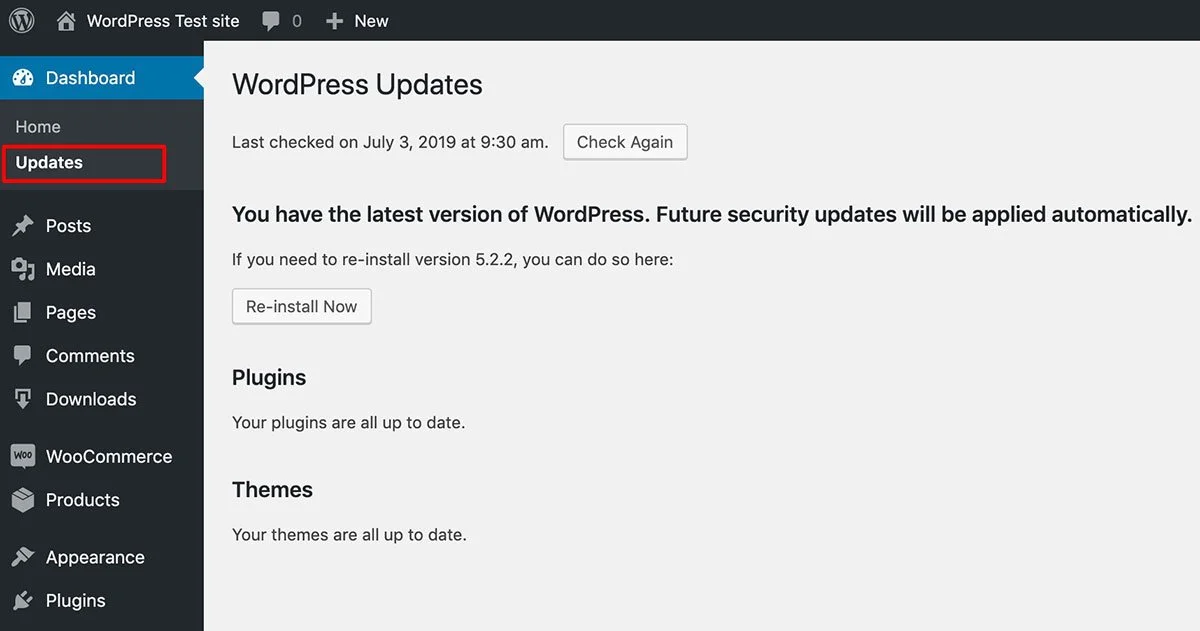
4.管理者ユーザー名とログインURLを変更します
サーバーにWordPressを初めてインストールすると、共通のユーザー名とログインURLが取得されます。 したがって、これらの方法でサイトをハッキングしようとするのは難しい用語ではありません。 多くの新しいユーザーは、それを変更することが可能かどうかを尋ねるために使用します! それらのいくつかはそれを変えようとさえしません。 一意のユーザー名を使用して、前のユーザー名を削除します。 phpMyAdminからユーザー名を更新してください。 ログインURLを変更するには、WordPressリポジトリの一般的なプラグインを使用できます。 スパマーの影響を受ける可能性が低くなります。
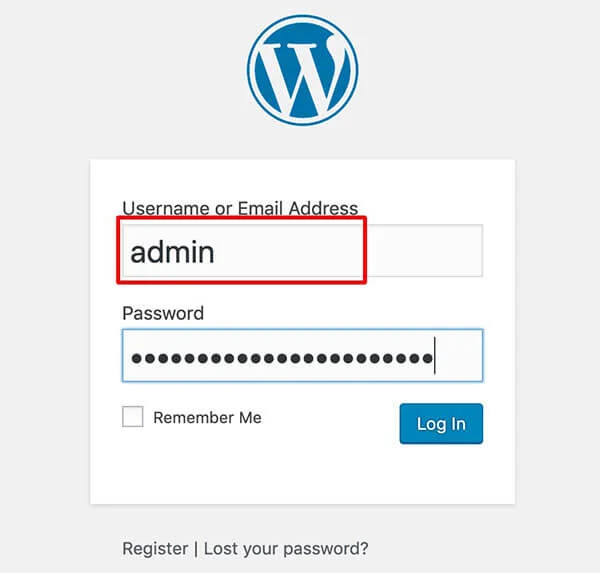
5.ログイン試行を制限する
通常、WordPressは、ユーザーが何度もログインを試みてもブロックしません。 手動で、またはプラグインを使用して、自分で行う必要があります。 誰かがダッシュボードに入ろうと強制的に試みたときに通知されます。 この不正行為については、その時点で通知されます。
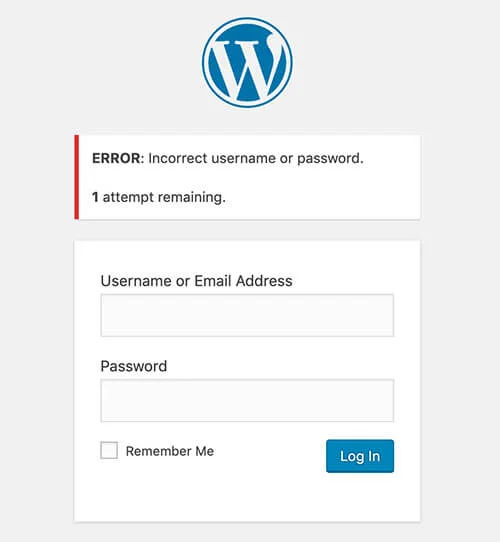
WPChefによってリロードされた推奨プラグイン制限ログイン試行
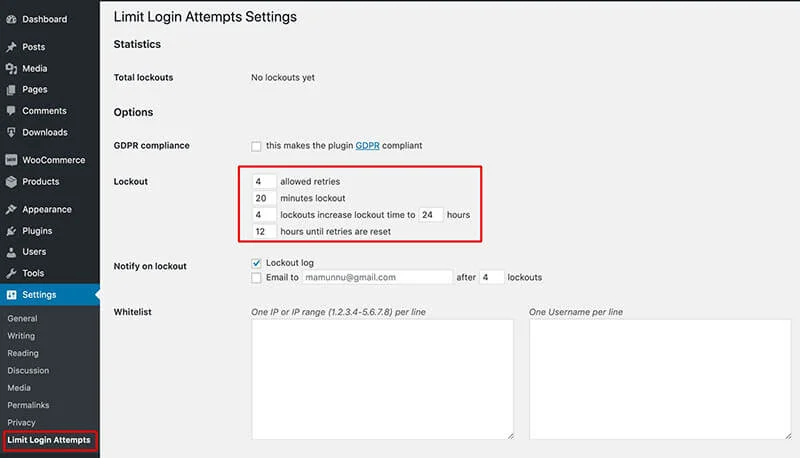
6.セキュリティの質問を追加します
多分あなたはすでにこれについて聞いたことがあるでしょう。 ログインページにセキュリティの質問を追加するために、WordPressのセキュリティの専門家である必要はありません。 これは、WordPressのログインセキュリティを確保する追加のパスワードのように機能します。 そのためのプラグインを使用できます。 これにより、ハッカーが不正アクセスを取得するのが難しくなります。
おすすめのプラグイン:WPのセキュリティの質問
7.サイトを定期的にバックアップします
あなたのウェブサイトデータベースの損失を引き起こす何かが起こった場合はどうなりますか? スマートウェブマスターとして、あなたは定期的にあなたのサイトのバックアップを保持しなければなりません。 いくつかの理由で必要になる場合があります。 更新がうまくいかなかったり、ウイルスやマルウェアがシステムに侵入したりすると、データがクラッシュする可能性があります。 マルウェア感染を解決し、ハッカーから保護することも重要です。 したがって、貴重なサイトを定期的にバックアップすることを忘れないでください。

おすすめのプラグイン:バックアップとステージング–BlogVaultによるバックアップによるBlogVaultバックアップ
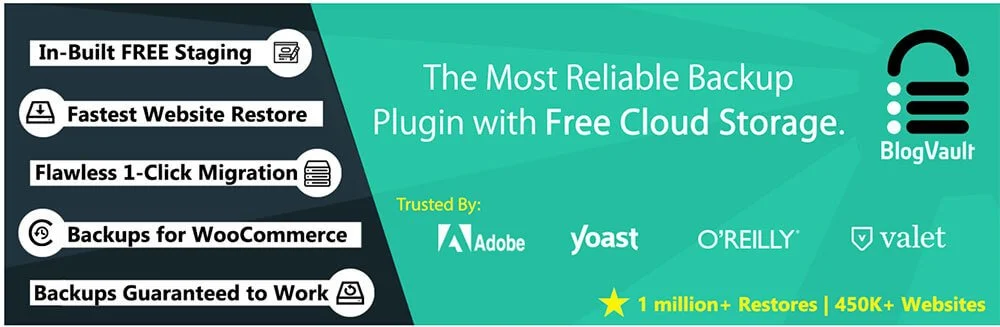
8.セキュリティプラグインを使用する
WPファイルの完全なセットアップが完了したら、サイトを追跡するための監視システムを追加する必要があります。 強制ログインの試行とマルウェアスキャンを監視できるシステム。 DNSの変更を監視し、悪意のあるネットワークをブロックし、サイトの強力なパスワードを生成します。
多くの初心者が考えることができます-そのためにWordPressセキュリティプラグインが必要ですか? 間違いなく、セキュリティプラグインを使用することは、初心者にも専門家にも良い習慣です。 あなたは最高のものを見つけなければなりません。 最も人気のあるプラグインには、WordFenceセキュリティ、Securiセキュリティ、iThemesセキュリティなどがあります。これらのいずれかを使用することで、オールインワンセキュリティのような機能を利用できます。
おすすめのプラグイン:
Wordfenceセキュリティ–ファイアウォールとマルウェアのスキャン
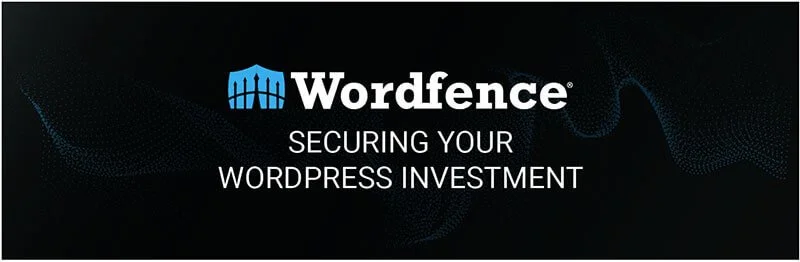
Sucuriセキュリティ–監査、マルウェアスキャナー、セキュリティ強化
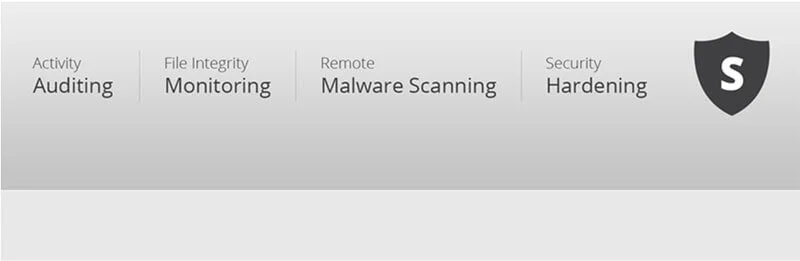
9.2要素認証を使用する
二要素認証技術は、WordPressサイトのもう1つのセキュリティ対策です。 通常、ユーザー名とパスワードを使用してWebサイトのダッシュボードにログインします。 ただし、この方法では、アクセスを認証するために別のデバイスまたはアプリが必要です。これにより、別のレベルの保護が提供されます。 この場合、ログインしようとすると、常に携帯電話にセキュリティコードが表示されます。そのために、一般的な2要素認証プラグインを使用できます。 これは、WordPressセキュリティガイドの最も重要な部分の1つであることを忘れないでください。
10.ファイル編集を禁止する
サイトの任意のユーザーにアクセスを許可する場合は、ファイル編集オプションを必ず禁止してください。 これにより、既存のファイルを誰も編集または変更できなくなります。 これを行うには、wp-config.phpファイルに簡単な変更を加えるだけです。 以下の行は次のとおりです。
define ('DISALLOW_FILE_EDIT', true);
11.SSLを使用してデータを暗号化する
ユーザーのブラウザとサーバー間の安全なデータ転送を確実にするには、SSL(Secure Socket Layer)を使用する必要があります。 これは、接続を侵害しようとするハッカーからの保護手段のようなものです。 これは、Googleの重要なランキング要素の1つでもあります。 ほとんどのホスティングプロバイダーからSSL認証を無料で取得できます。 別のオプションは、サードパーティの会社からサービスを受けることです。
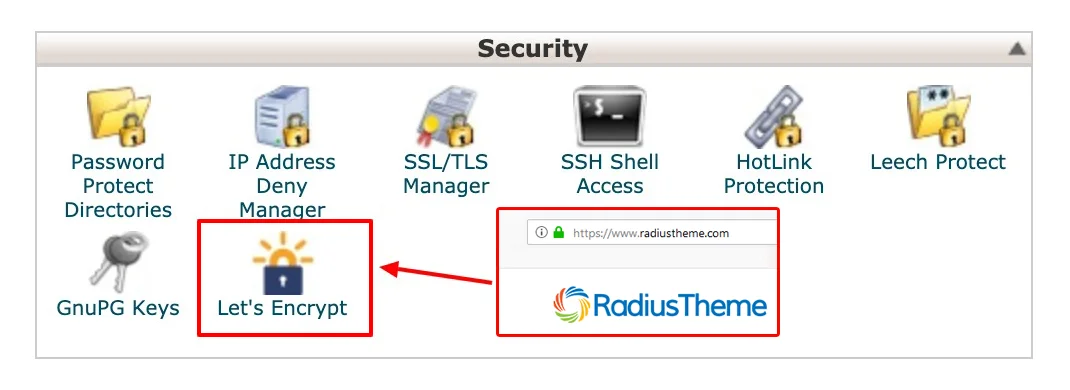 12.WordPressデータベーステーブルプレフィックスを変更します
12.WordPressデータベーステーブルプレフィックスを変更します
WordPressファイルをインストールしたばかりの場合は、データベーステーブルのプレフィックスがwp-として表示されます。 デフォルトの名前を一意の名前に変更する必要があります。 それはあなたのサイトのデータベースへの無許可の注入を取り除くのに役立ちます。 手動プロセスに精通していない場合は、このタスクを実行するためのプラグインがいくつかあります。
13.データベースに強力なパスワードを設定する
初心者レベルのWordPressユーザーのほとんどは、データベース用に覚えておくために共通のパスワードを使用します。 それはあなたのサイトを安全に保つための理想的な方法ではありません。 ハッカーがこれを破る手がかりを得ないように、データベースには常に強力なパスワードを保持してください。 これを手動で行うのに十分な時間がない場合は、任意のランダムパスワードジェネレータを使用できます。
14.wp-config.phpファイルを保護します
wp-config.phpは、サイトのルートディレクトリで最も重要なファイルです。 ハッカーは常にそれを制御しようとします。 このファイルのルートディレクトリを別のフォルダに変更することをお勧めします。 現在のディレクトリよりも高いレベルに置くことができ、WordPressはこれに煩わされることはありません。
15.ディレクトリのアクセス許可を慎重に設定する
WordPressサイトを保護するには、ディレクトリのアクセス許可を慎重に設定することが不可欠です。 手動または単純なプラグインのいずれかで実行します。 ディレクトリのアクセス許可を「755」または「750」に設定し、ファイルを「644」または640に設定できます。共有ホスティングプランで作業している場合は、これにさらに注意する必要があります。
要約
良い! 議論の終点に到達しました。 ご覧のとおり、このWordPressセキュリティガイドでは、サイトを保護するためのいくつかの方法について説明しました。 一部の出力はWordPressプラグインを使用して取得でき、一部は手動で実行できます。 経験豊富なWordPress開発者として働くのに十分な能力がある場合は、手動で行う方がよいでしょう。 それ以外の場合は、サイトを妨害するのではなく、プラグインを使用してください。 うまくいけば、ガイドラインはいくつかの点であなたを助けるでしょう。 通常の脅威を取り除くための他のWordPressセキュリティのヒントはありますか? お気軽にご意見をお聞かせください。